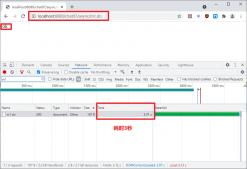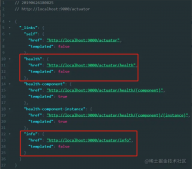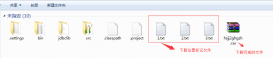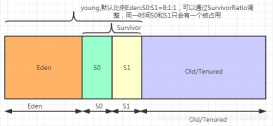最近在学习隐写术,下载stegsolve 以及使用stegsolve倒腾了很久,避免朋友们和我一样倒腾了很久,希望此文可以帮到刚在学习隐写的朋友们(win7下使用stegsolve)
一、下载stegsolve链接
使用stegsolve是jar文件,所有要有的java的环境,因此要下载jdk。
首先我们下载stegsolve.jar文件,下载的地址为:
链接:https://pan.baidu.com/s/1UVS1LYVksQydxk3jeOqHkQ 提取码:ip8v

二、jdk的下载
jdk百度云盘下载链接:
https://pan.baidu.com/s/1eZM0SnpjHY8Wp_H2gkFb7Q

当然,下载jdk也可以选择从官网下载,官网地址为:
https://www.oracle.com/downloads/
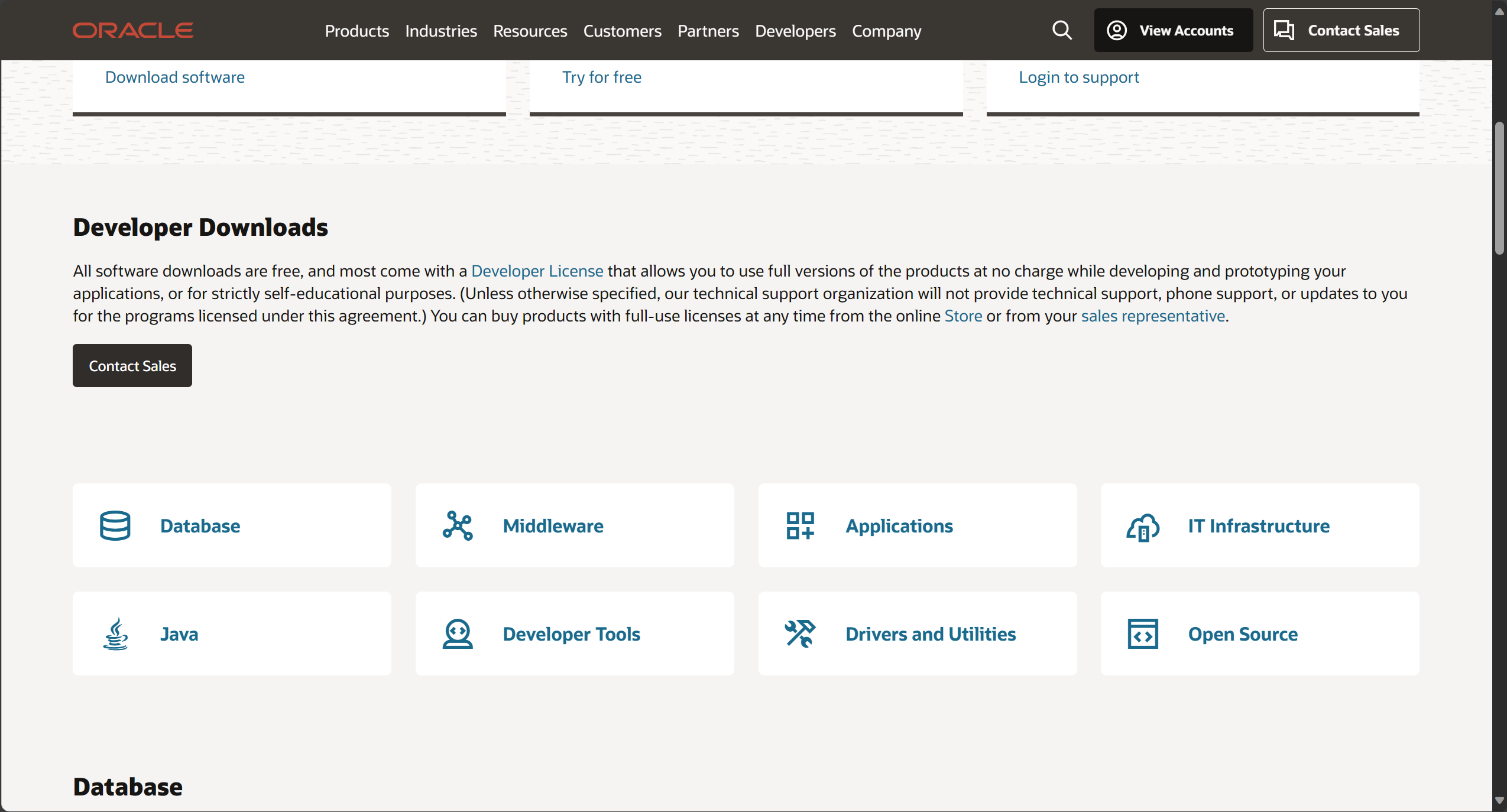
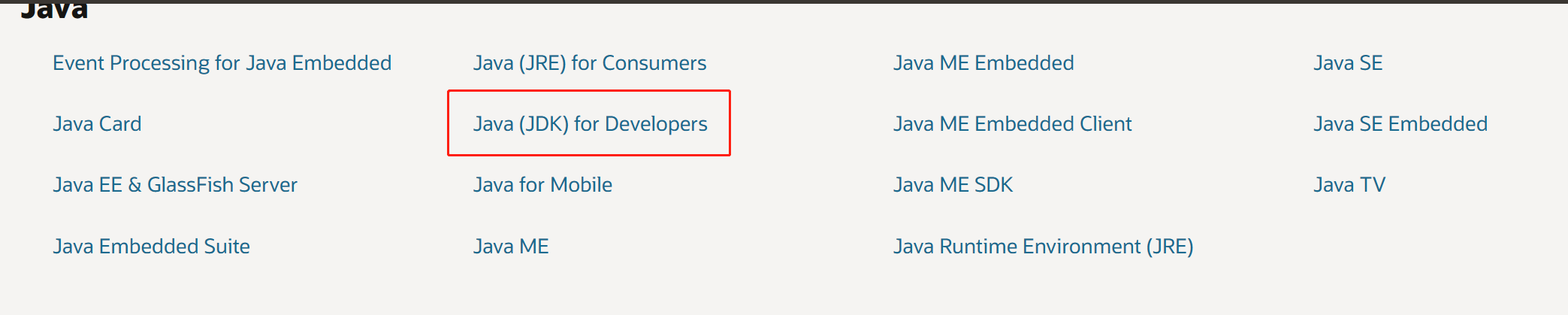
这时进入了JDK的下载页面,不过这里显示的是JDK的最新版本(目前更新到JDK12),但一般情况下开发人员会选择之前的版本,更稳定。可以根据个人需要进行选择,如果想要下载其他版本的JDK,将页面下拉到底部。
找到Java Archive(Java的档案),即Java之前其他的历史版本文件。点击DOWNLOAD。
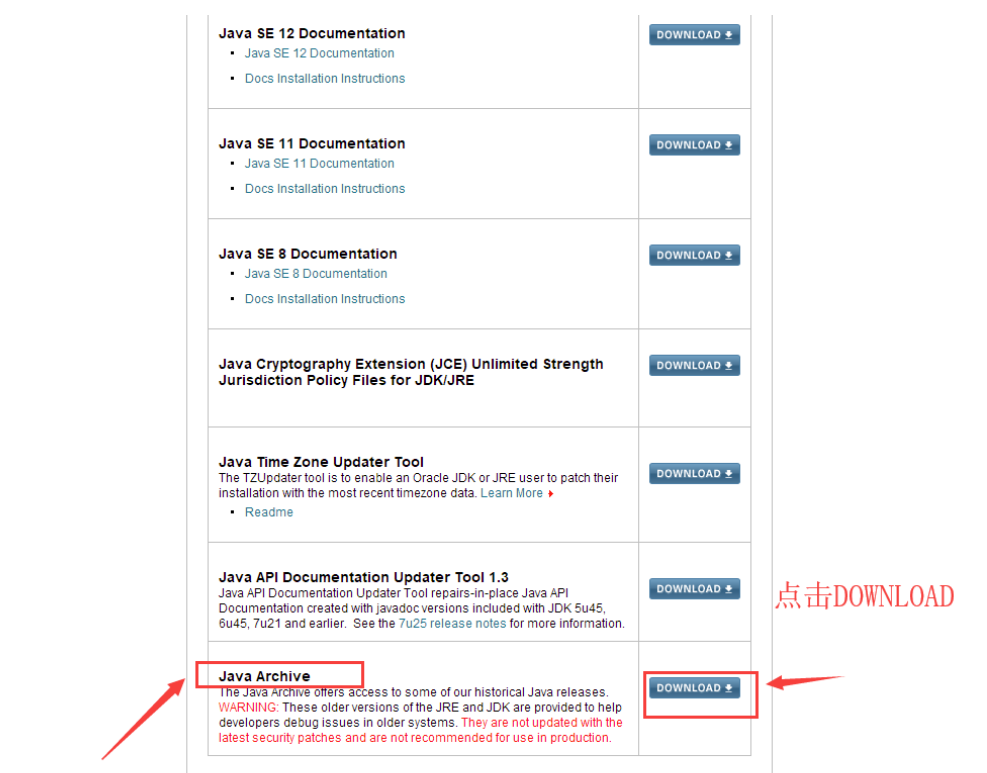
进来可以看到有多种版本,根据个人需要选择版本。
进入JDK1.8的下载页面,可以看到适用于多种操作系统环境的JDK。在下载之前需要点击Accept License Agreement(接受许可协议)。
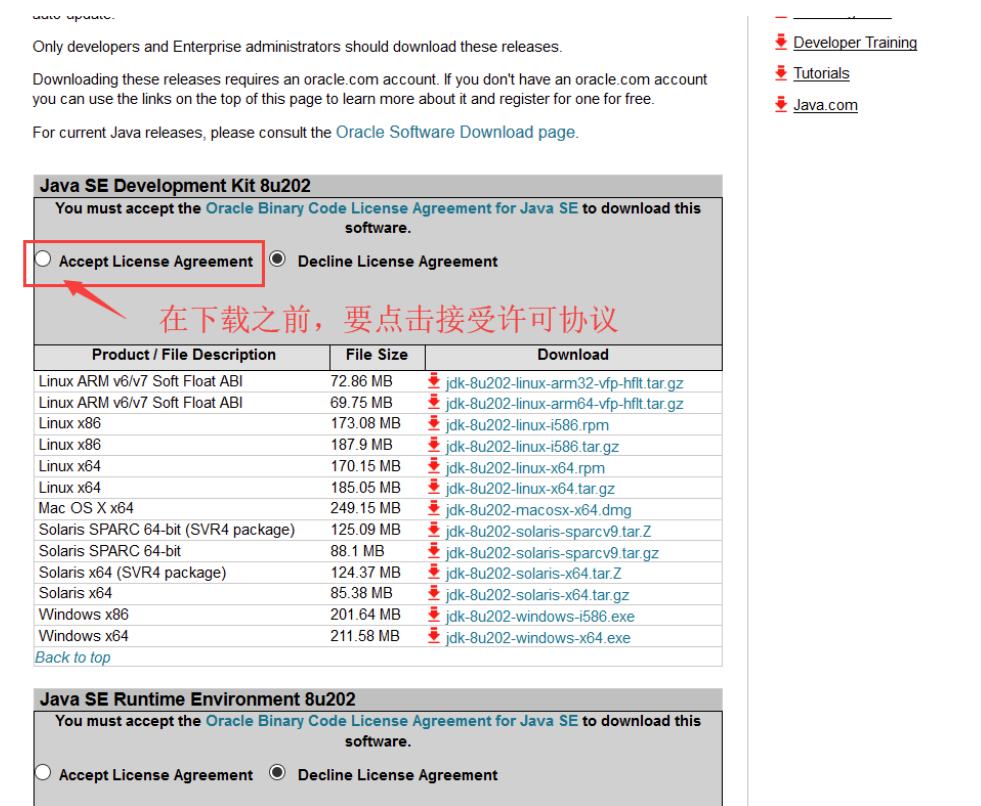
根据电脑配置选择你们想要的版本下载安装包,如:64位的Windows系统就点击jdk-8u221-windows-x64.exe进行下载。
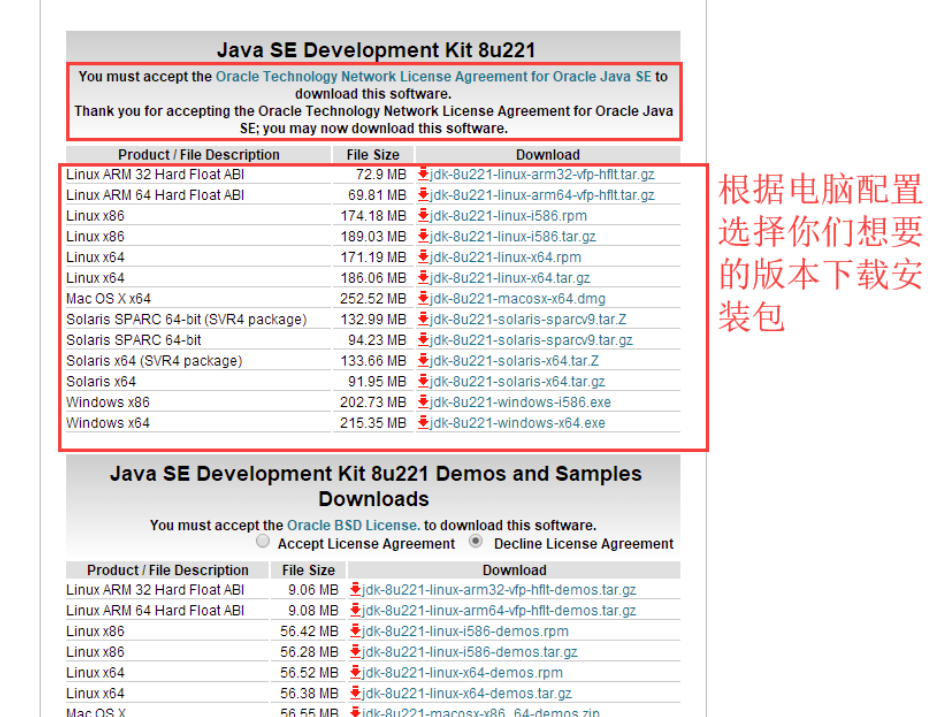
至此,下载完成!
三、jdk的安装
下载好了安装包后,双击进入安装向导。
点击下一步:
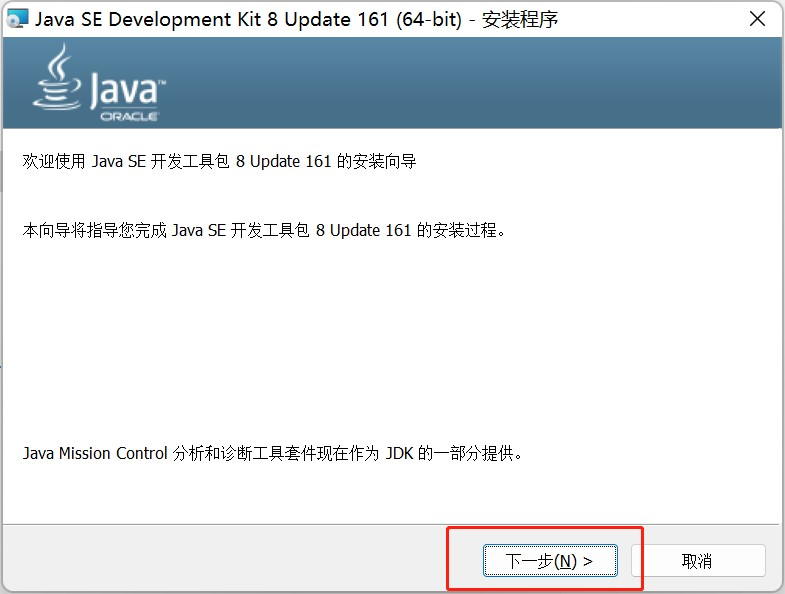
默认会在C盘,这里选择更改安装路径:
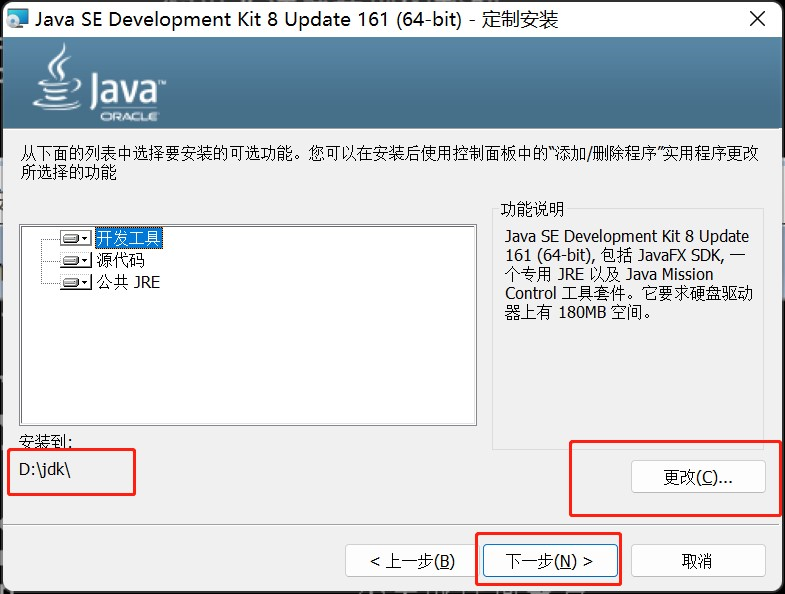
根据各自习惯选择安装路径,建议最内层的文件夹名是JDK的版本号,图中是本人的安装路径,大家可以参照我的命名方式去选择安装路径。选完之后,然后按确定。
安装 jre,可以更改 jre 安装路径(过程同上述安装目录的选择)。(注意:如果提示需要将 jre 安装在一个空目录下,那自己创建一个目录即可)
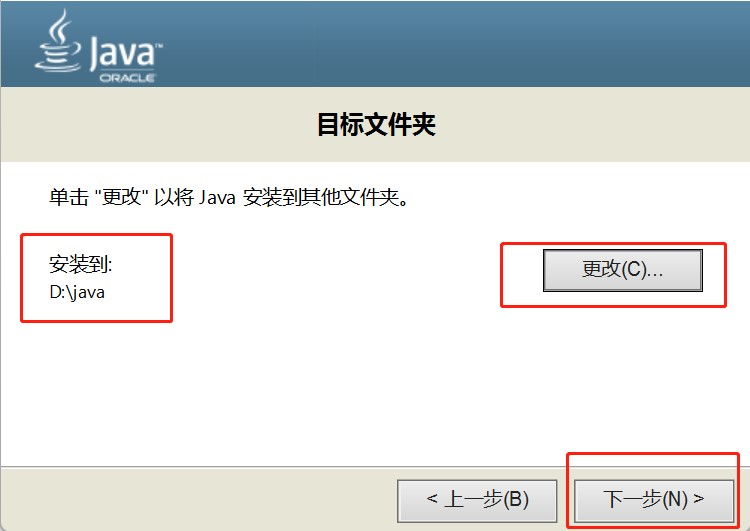
进行安装:
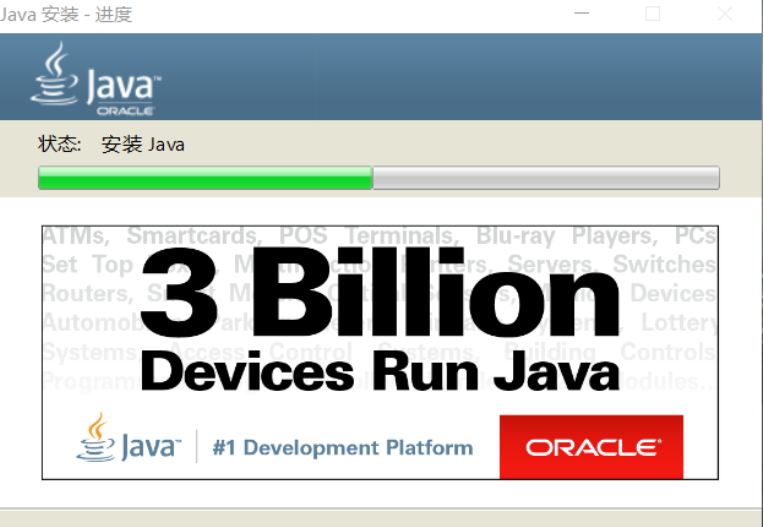
最后安装结束,点击关闭即可!
四、配置环境变量
打开“此电脑”,右键选择属性,选择高级系统设置。
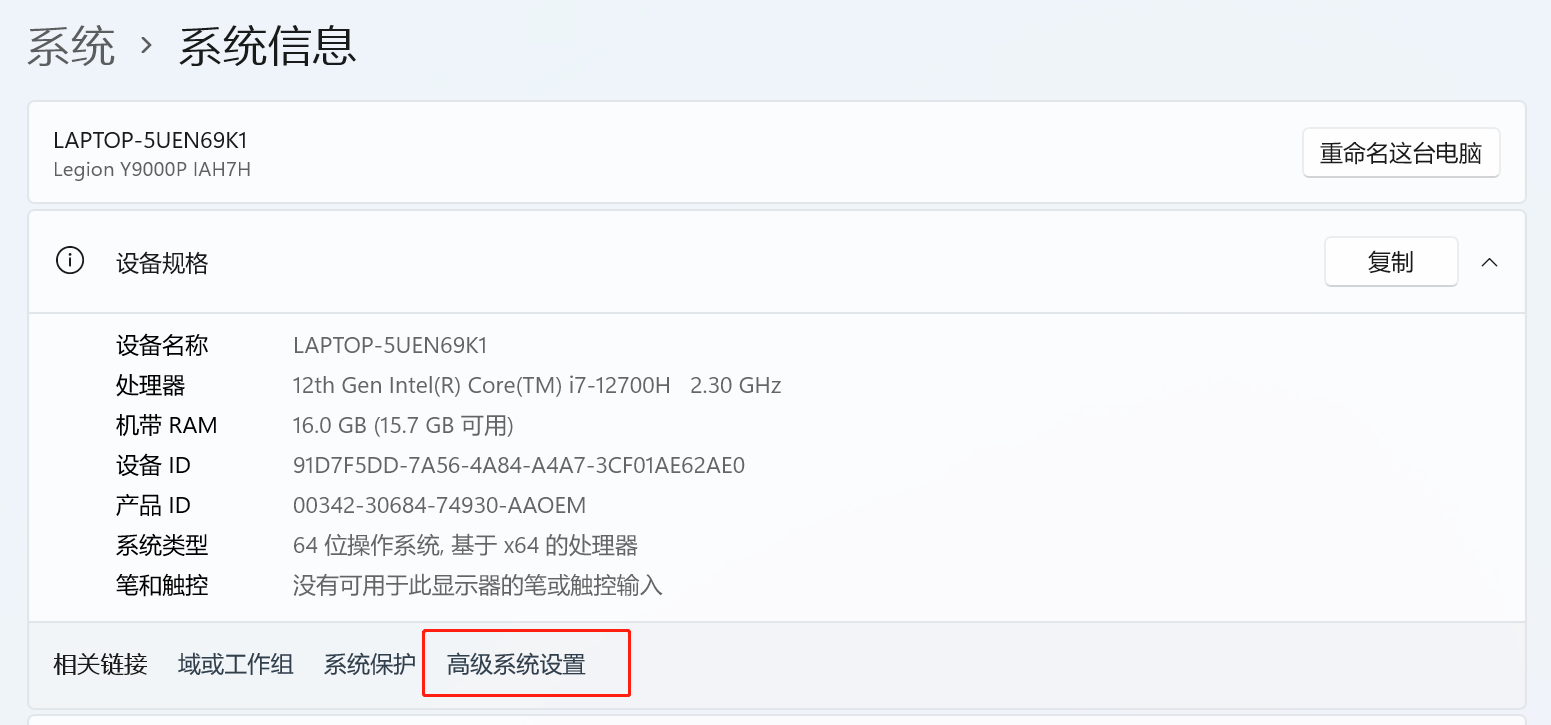
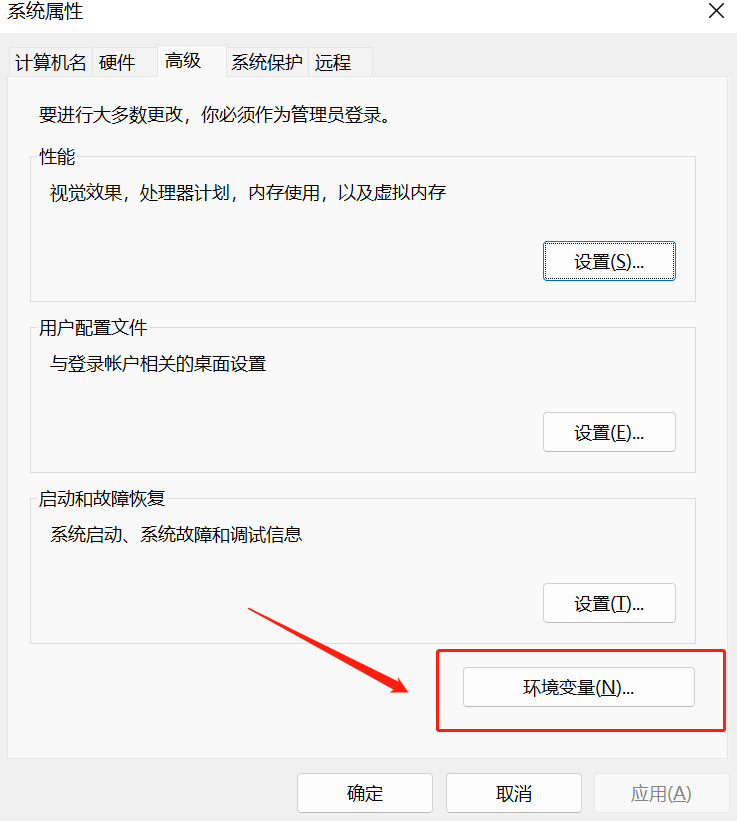
在系统变量区域,点击新建:变量值为 jdk 的安装路径。
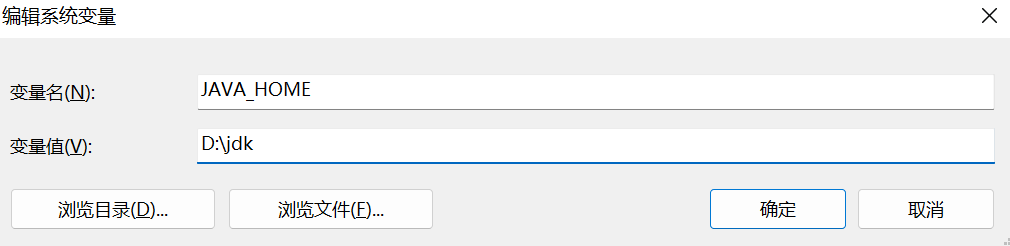
新建变量名:CLASSPATH ,变量值: .;%JAVA_HOME%\lib\dt.jar;%JAVA_HOME%\lib\tools.jar
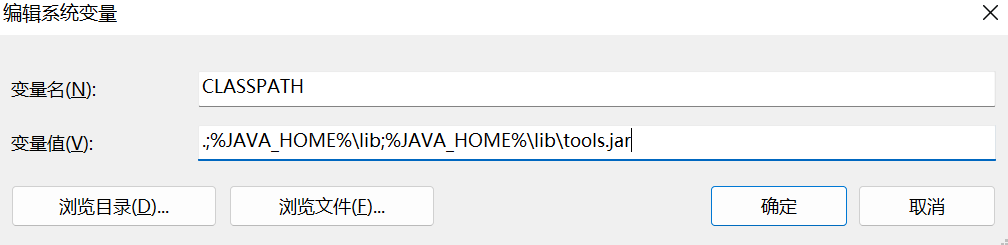
找到Path变量,双击编辑 Path变量:
点击新建,变量值为%JAVA_HOME%\bin ,并将它移到最前端,然后点击确定。
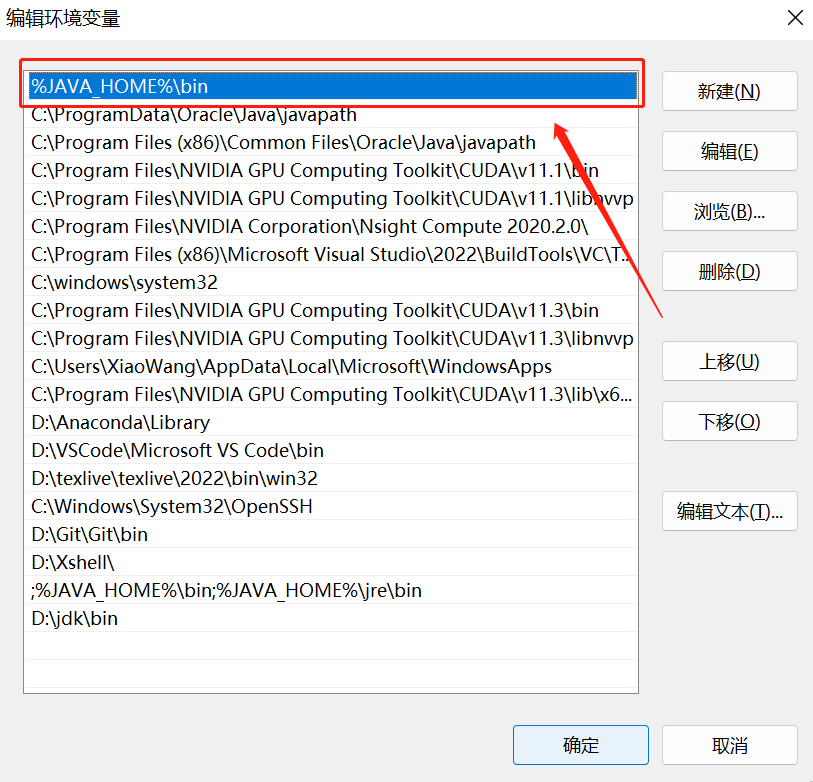
这样就配置完成了。
五、检验是否配置成功
按键盘win+R,打开运行,输入cmd 指令,点击确定进入命令行窗口:
输入java -version获取当前安装的 jdk 的版本信息(注意:java后面有个空格)

java检验:
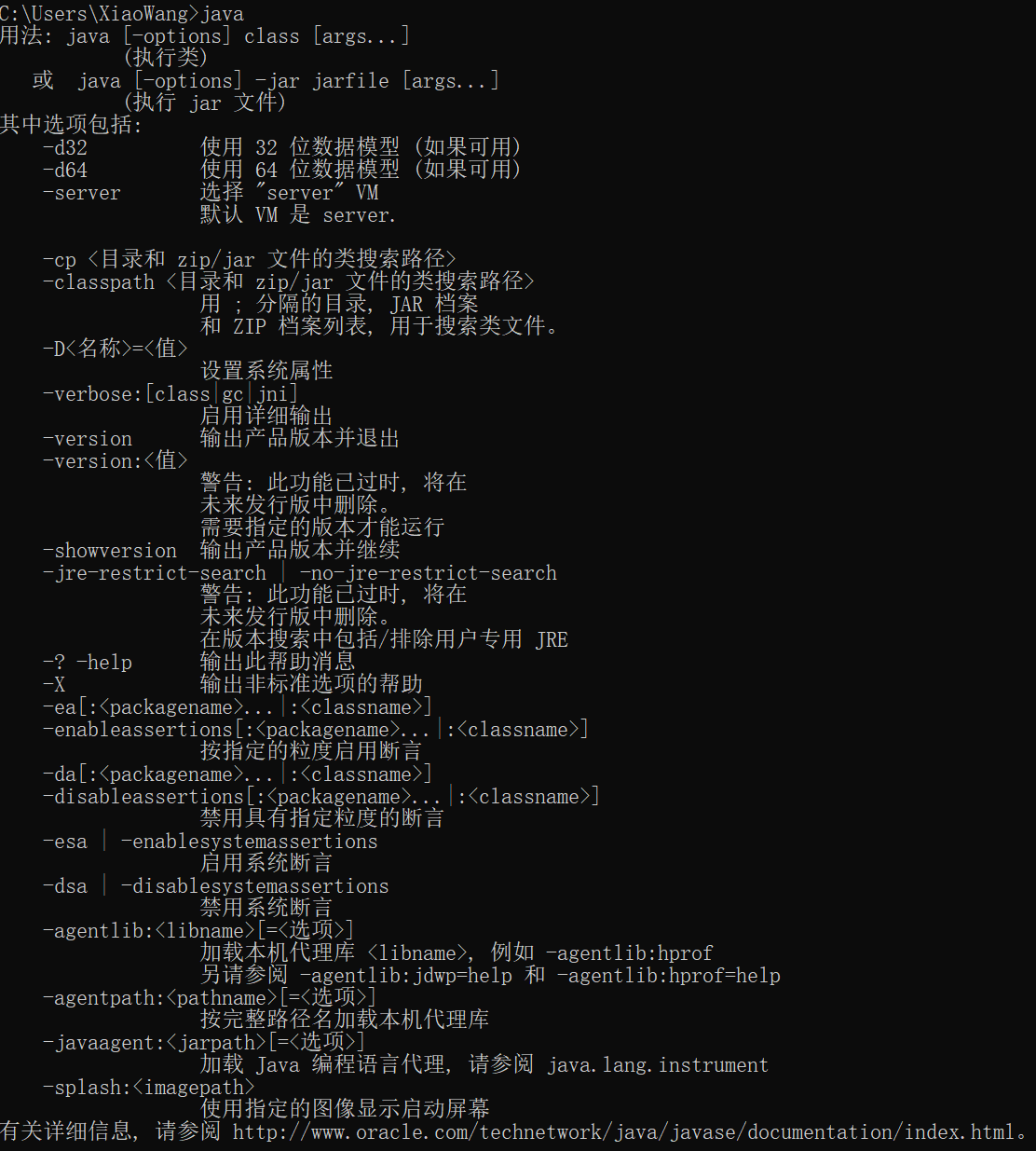
javac:
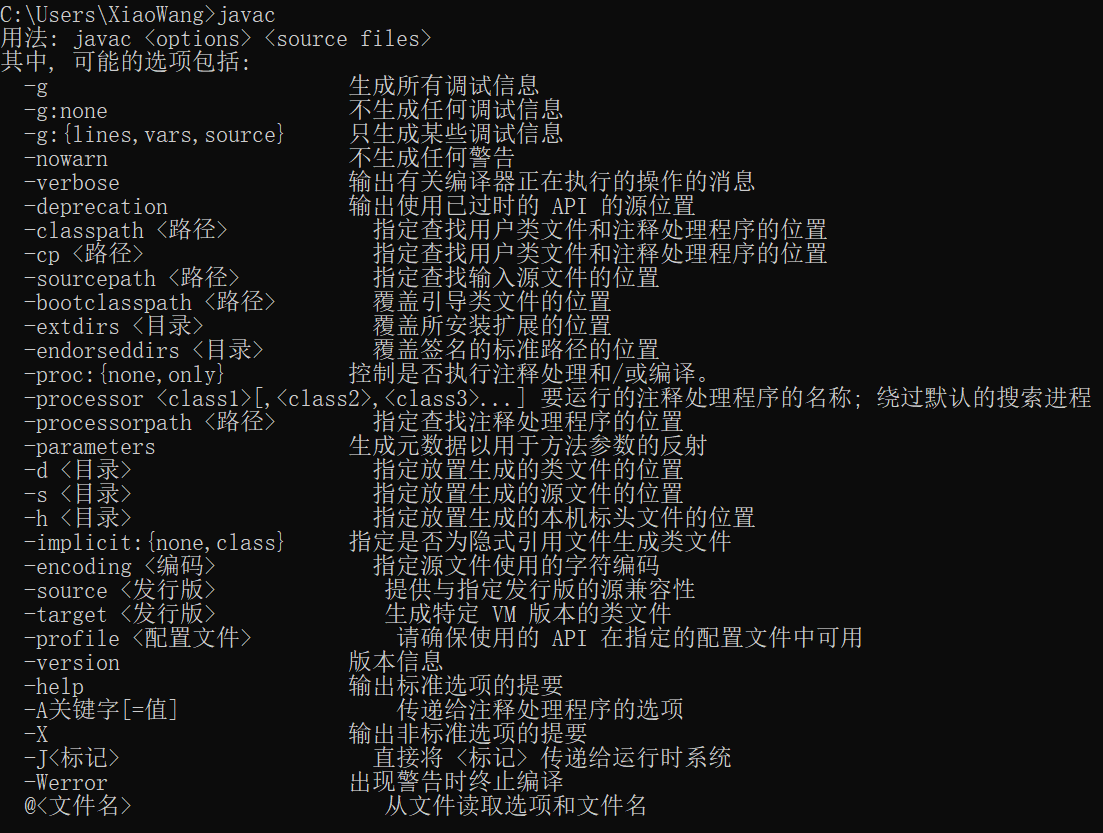
以上就算配置成功了!
六、打开Stegsolve软件
win+R打开“运行”窗口;输入cmd打开命令行窗口;进入java安装目录下的bin文件夹(注意查看自己的安装路径)
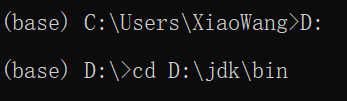
关联jar文件:

关联完成后即可自动打开stegsolve.jar :
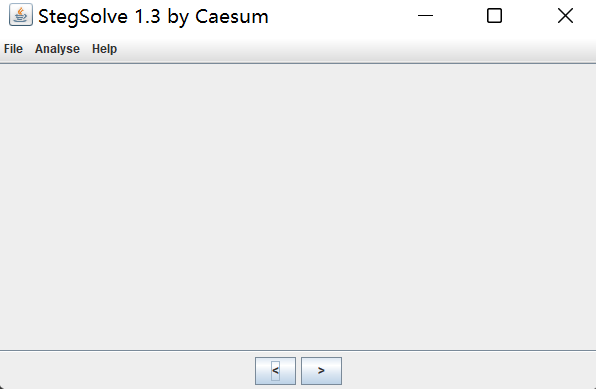
七、stegsolve.jar使用方法
7.1 提取隐藏信息
- 使用" file >> open "打开一张含有隐藏信息的图片
- 点击" Analyse >> Data Extract "
- 勾选如下标注的选项 (RGB即Red,Green,Blue三个颜色,图中的7,6,…1,0即是颜色用二进制表示时的高位到低位,这里以LSB最低有效位法嵌入信息为例,所以选择0)
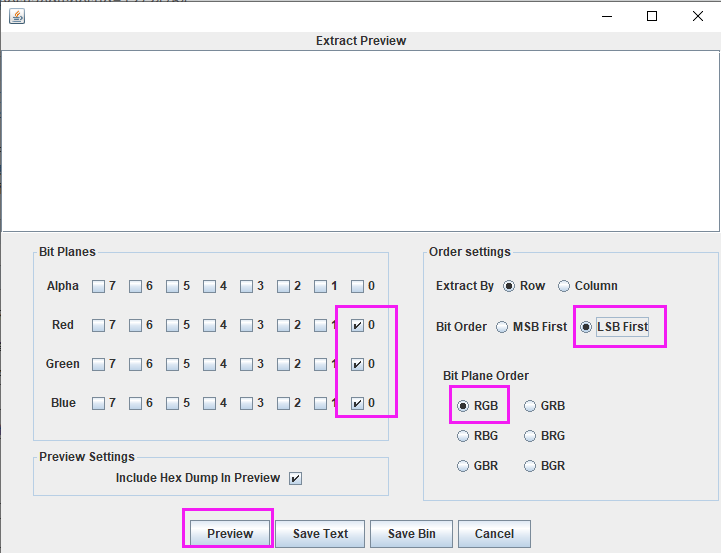
7.2 其他Analyse功能介绍
- File Format: 文件格式,这个主要是查看图片的具体信息
- Frame Browser: 帧浏览器,主要是对GIF之类的动图进行分解,动图变成一张张图片,便于查看
- Image Combiner: 拼图,图片拼接
到此这篇关于Stegsolve、jdk下载、安装以及环境的配置详细教程的文章就介绍到这了,更多相关内容请搜索服务器之家以前的文章或继续浏览下面的相关文章希望大家以后多多支持服务器之家!
原文地址:https://blog.csdn.net/wzk4869/article/details/132635923